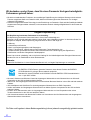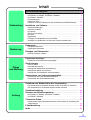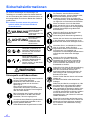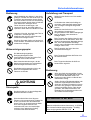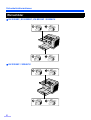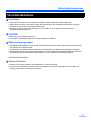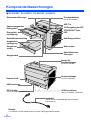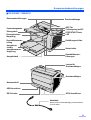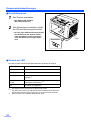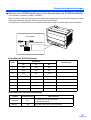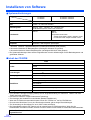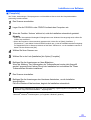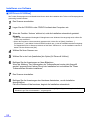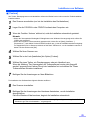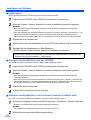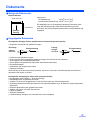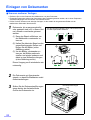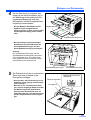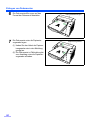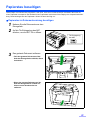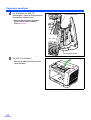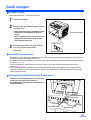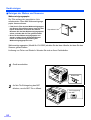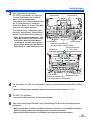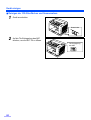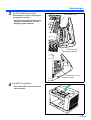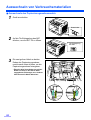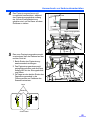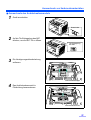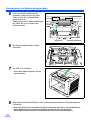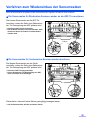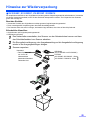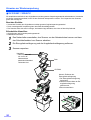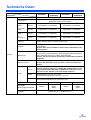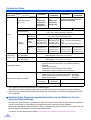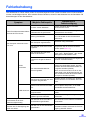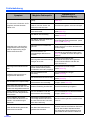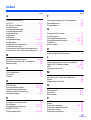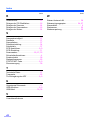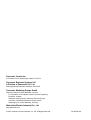Modelle Nr. KV-S2048C
KV-S2028C
KV-S2046C / S2046CU
KV-S2026C / S2026CU
Hochgeschwindigkeits-Farbscanner
BedienungsanleitungBedienungsanleitung
KV-S2048C
KV-S2028C
KV-S2026C
KV-S2026CU
KV-S2046C
KV-S2046CU
Diese Bedienungsanleitung informiert Sie darüber, wie Sie mit dem Scanner arbeiten können.
Bevor Sie dieses Handbuch lesen, studieren Sie bitte erst die Installationshandbuch auf der
CD-ROM, die dem Gerät beiliegt.
Bewahren Sie die beilegende CD-ROM in der dazugehörigen Schutzhülle auf. Setzen Sie die
CD-ROM keiner direkten Sonneneinstrahlung oder großer Hitze aus, und vermeiden Sie Kratzer
und Verunreinigungen auf ihrer Oberfläche.

2
Wir bedanken uns bei Ihnen, dass Sie einen Panasonic Hochgeschwindigkeits-
Farbscanner gekauft haben.
•
Mit leicht zu handhabenden Funktionen, der zuverlässigen Papierführung, der einfachen Wartung und mit weiteren
Features sorgt dieses Gerät von Panasonic dafür, dass Ihre Anforderungen an das Einscannen von Vorlagen
umfassend erfüllt werden.
•
Panasonic Image Enhancement Technology ist eine Entwicklung von Panasonic. Damit wird die Qualität der Abbilder
eingescannter Vorlagen sichtbar verbessert, und es entstehen dadurch vielseitige Möglichkeiten für den Einsatz des
Scanners.
• Microsoft, Windows und Windows Vista sind eingetragene Warenzeichen oder Warenzeichen von Microsoft
Corporation in den USA und/oder anderen Ländern.
• IBM und AT sind eingetragene Warenzeichen von International Business Machine in den USA und/oder anderen
Ländern.
• ISIS,
MultiStream
und QuickScan Pro sind eingetragenes Warenzeichen von EMC Corporation.
• Adobe und Reader sind eingetragene Warenzeichen von Adobe Systems Incorporated in den USA und/oder
anderen Ländern.
• Pentium ist ein Warenzeichen oder ein eingetragenes Warenzeichen von Intel Corporation oder seinen
Tochterunternehmen in den USA und anderen Ländern.
•
Alle Unternehmensnamen oder Namen der Produkte von Unternehmen sind die Warenzeichen oder eingetragenen
Warenzeichen dieser Unternehmen.
Die Daten und Angaben in dieser Bedienungsanleitung können jederzeit unangekündigt geändert werden.
Illegale Duplizierung
Die Duplizierung bestimmter Dokumente ist rechtswidrig.
Die Duplizierung bestimmter Dokumente kann in Ihrem Land rechtswidrig sein.
Personen, die für schuldig befunden werden, können Geld- oder Haftstrafen erhalten. Im Anschluss finden Sie
Beispiele für Objekte, deren Duplizierung möglicherweise in Ihrem Land illegal ist.
• Währung
• Geldscheine und Schecks
• Bank- und Regierungsanleihen und Wertpapiere
• Pässe, Führerscheine, offizielle oder private Dokumente, Personalausweise usw.
• Urheberrechtlich geschützte Dokumente oder Warenzeichen ohne Genehmigung des Eigentümers
• Briefmarken und andere übergebbare Handelspapiere
Diese Liste ist nicht vollständig, und es wird keine Haftung für die Vollständigkeit oder Richtigkeit übernommen.
Wenden Sie sich im Zweifelsfall an einen Rechtsanwalt.
Hinweis:
Stellen Sie die Maschine in einem überwachten Bereich auf, um illegale Duplizierungen zu vermeiden.
Als ENERGY STAR
®
-Partner garantiert Panasonic, dass dieses Produkt den ENERGY
STAR-Richtlinien für geringen Stromverbrauch entspricht.
Beachten Sie, dass KV-S2026C und KV-S2046C nicht die ENERGY STAR-Auswahlkriterien
vom 1. April 2007 erfüllen.

3
Sicherheitsinformationen . . . . . . . . . . . . . . . . . . . . . . . . . . . . . . . 4
Komponentenbezeichnungen . . . . . . . . . . . . . . . . . . . . . . . . . . . . 8
•
KV-S2048C, KV-S2028C, KV-S2026C / S2026CU . . . . . . . . . . . . . . . . . . . . . . . 8
•
KV-S2046C / S2046CU . . . . . . . . . . . . . . . . . . . . . . . . . . . . . . . . . . . . . . . . . . . . 9
•
Einschaltsequenz . . . . . . . . . . . . . . . . . . . . . . . . . . . . . . . . . . . . . . . . . . . . . . . . . 10
•
Hinweis zur LED. . . . . . . . . . . . . . . . . . . . . . . . . . . . . . . . . . . . . . . . . . . . . . . . . . 10
•
Hinweise zur SCSI-Einstellung (nur bei Verwendung der SCSISchnittstelle) . . . 11
Installieren von Software. . . . . . . . . . . . . . . . . . . . . . . . . . . . . . . . 12
•
Systemanforderungen . . . . . . . . . . . . . . . . . . . . . . . . . . . . . . . . . . . . . . . . . . . . . 12
•
Inhalt der CD-ROM. . . . . . . . . . . . . . . . . . . . . . . . . . . . . . . . . . . . . . . . . . . . . . . . 12
•
[Complete] . . . . . . . . . . . . . . . . . . . . . . . . . . . . . . . . . . . . . . . . . . . . . . . . . . . . . . 13
•
[All Drivers & Utilities] . . . . . . . . . . . . . . . . . . . . . . . . . . . . . . . . . . . . . . . . . . . . . . 14
•
[Custom] . . . . . . . . . . . . . . . . . . . . . . . . . . . . . . . . . . . . . . . . . . . . . . . . . . . . . . . . 15
•
[Application] . . . . . . . . . . . . . . . . . . . . . . . . . . . . . . . . . . . . . . . . . . . . . . . . . . . . . 16
•
Anzeigen von Handbüchern auf der CD-ROM . . . . . . . . . . . . . . . . . . . . . . . . . . . 16
•
Anzeigen von Handbüchern, die auf Ihrem Computer installiert sind. . . . . . . . . . 16
Dokumente . . . . . . . . . . . . . . . . . . . . . . . . . . . . . . . . . . . . . . . . . . . 17
•
Geeignete Dokumente . . . . . . . . . . . . . . . . . . . . . . . . . . . . . . . . . . . . . . . . . . . . . 17
•
Ungeeignete Dokumente . . . . . . . . . . . . . . . . . . . . . . . . . . . . . . . . . . . . . . . . . . . 17
Einlegen von Dokumenten . . . . . . . . . . . . . . . . . . . . . . . . . . . . . . 18
•
Scannen mehrerer Vorlagen . . . . . . . . . . . . . . . . . . . . . . . . . . . . . . . . . . . . . . . . 18
Papierstau beseitigen . . . . . . . . . . . . . . . . . . . . . . . . . . . . . . . . . . 21
•
Papierstau im Dokumenteneinzug beseitigen . . . . . . . . . . . . . . . . . . . . . . . . . . . 21
Gerät reinigen . . . . . . . . . . . . . . . . . . . . . . . . . . . . . . . . . . . . . . . . . 23
•
Scanner außen . . . . . . . . . . . . . . . . . . . . . . . . . . . . . . . . . . . . . . . . . . . . . . . . . . . 23
•
Innerhalb des Scanners . . . . . . . . . . . . . . . . . . . . . . . . . . . . . . . . . . . . . . . . . . . . 23
•
Reinigen der Reflektorfolie des Endsensors . . . . . . . . . . . . . . . . . . . . . . . . . . . . 23
•
Reinigen der Walzen und Sensoren. . . . . . . . . . . . . . . . . . . . . . . . . . . . . . . . . . . 24
•
Reinigen der CIS-Glasflächen und Sensorwalzen . . . . . . . . . . . . . . . . . . . . . . . . 26
Auswechseln von Verbrauchsmaterialien . . . . . . . . . . . . . . . . . . 28
•
Auswechseln des Papiereinzugswalzenmoduls. . . . . . . . . . . . . . . . . . . . . . . . . . 28
•
Auswechseln des Andrückwalzenmoduls. . . . . . . . . . . . . . . . . . . . . . . . . . . . . . . 31
Verfahren zum Wiedereinbau der Sensorwalzen . . . . . . . . . . . . 33
•
Die Sensorwalze für Rückseiten-Scannen wieder an die ADF-Tür montieren . . . 33
•
Die Sensorwalze für Vorderseiten-Scannen wieder montieren . . . . . . . . . . . . . . 33
Schattiereinstellung . . . . . . . . . . . . . . . . . . . . . . . . . . . . . . . . . . . . 34
Hinweise zur Wiederverpackung . . . . . . . . . . . . . . . . . . . . . . . . . 35
•
KV-S2048C, KV-S2028C, KV-S2026C / S2026CU . . . . . . . . . . . . . . . . . . . . . . . 35
•
KV-S2046C / S2046CU . . . . . . . . . . . . . . . . . . . . . . . . . . . . . . . . . . . . . . . . . . . . 36
Technische Daten. . . . . . . . . . . . . . . . . . . . . . . . . . . . . . . . . . . . . . 37
•
Austausch des Papiereinzugswalzenmoduls und der Walze zur Vermeidung des
Doppeleinzugs . . . . . . . . . . . . . . . . . . . . . . . . . . . . . . . . . . . . . . . . . . . . . . . . . . . 38
Fehlerbehebung . . . . . . . . . . . . . . . . . . . . . . . . . . . . . . . . . . . . . . . 39
Index . . . . . . . . . . . . . . . . . . . . . . . . . . . . . . . . . . . . . . . . . . . . . . . . 41
Seite
Inhalt
Vorbereitung
Bedienung
Pflege
und Wartung
Anhang

4
Sicherheitsinformationen
Um schwere Verletzungen und Verletzungen mit
Todesfolge zu vermeiden, sollten Sie diesen Abschnitt
vor der Verwendung des Geräts aufmerksam lesen, um
den sachgemäßen und sicheren Betrieb des Geräts zu
gewährleisten.
In diesem Abschnitt werden die grafischen
Symbole erklärt, die in diesem Handbuch
verwendet werden.
Stromquelle und Erdanschluss
Weist auf eine
potenzielle Gefahr hin,
die zu schweren
Verletzungen oder Tod
führen kann.
Beschreibt Gefahren,
die zu leichten
Verletzungen oder
Schäden am Gerät
führen können.
Diese Symbole werden
verwendet, um Bediener auf
spezifische Bedienverfahren
hinzuweisen, die vermieden
werden müssen.
Diese Symbole werden
verwendet, um Bediener auf
spezifische Bedienverfahren
hinzuweisen, die betont
werden müssen, um das Gerät
sicher zu betreiben.
Die Stromquellenspannung dieses Geräts ist
auf dem Typenschild abzulesen.
Schließen Sie das Gerät einfach an eine
Wechselstromquelle mit der korrekten
Spannung an.
Wenn Sie ein Kabel mit einer nicht
spezifizierten Stromstärke verwenden, kann
das Gerät oder der Stecker Rauch abgeben
oder sich stark erhitzen.
Beim Verwenden des Produkts sollten Sie
eine Stromquelle in der Nähe des Geräts
verwenden, die leicht zugänglich ist.
Um einen sicheren Betrieb zu gewährleisten,
muss das mitgelieferte Netzkabel an eine
regulär geerdete Standard-
Haushaltssteckdose angeschlossen werden.
WARNUNG
ACHTUNG
WARNUNG
Die Tatsache, dass das Gerät zufrieden
stellend funktioniert, ist keine Garantie dafür,
dass die Steckdose geerdet und die
Installation gänzlich sicher ist. Sollten Sie
nicht genau wissen, ob die Steckdose geerdet
ist, fragen Sie zur Sicherheit einen Elektriker.
Wenn der Stecker nicht in die Steckdose
passt, wenden Sie sich an einen lizenzierten
Elektriker, um sie gegen eine ordnungsgemäß
geerdete Wechselspannungs-Steckdose
auszutauschen.
Setzen Sie die Erdung des Steckers nicht
außer Kraft (beispielsweise durch
Verwendung eines Konvertierungssteckers).
Stecken Sie den Stecker des Netzkabels fest
in eine Steckdose. Anderenfalls kann es zu
Bränden oder elektrischen Schlägen kommen.
Vermeiden Sie es, am Netzkabel zu ziehen
oder es zu biegen, stellen Sie keine
Gegenstände darauf und vermeiden Sie das
Durchscheuern von Netzkabel und
Netzstecker. Ein beschädigtes Netzkabel kann
zu Bränden oder elektrischen Schlägen
führen.
Versuchen Sie nicht, Netzkabel oder
Netzstecker zu reparieren. Wenn das
Netzkabel oder der Stecker in irgendeiner
Weise beschädigt ist, wenden Sie sich an
einen autorisierten Servicedienst, um ein
Ersatzkabel zu erhalten.
Stellen Sie sicher, dass die Steckerverbindung
staubfrei ist. In einer feuchten Umgebung
kann ein verschmutzter Stecker eine
beträchtliche Menge Strom aufnehmen, die
Hitze erzeugen und nach längerer Zeit zu
Bränden führen kann.
Fassen Sie den Stecker niemals mit feuchten
Händen an.
Es besteht die Gefahr eines elektrischen
Schlages.
Stellen Sie den Betrieb unverzüglich ein, falls
das Gerät Rauch oder übermäßige Wärme
entwickelt, einen ungewöhnlichen Geruch
oder ungewöhnliche Geräusche abgibt. Unter
derartigen Bedingungen besteht die Gefahr
von Brand und elektrischem Schlag. Schalten
Sie das Gerät sofort aus, ziehen Sie das
Netzkabel heraus, und nehmen Sie mit Ihrem
Händler Kontakt auf.
Ziehen Sie immer direkt den Stecker heraus,
ziehen Sie nicht am Kabel. Durch Ziehen des
Kabels können Beschädigungen entstehen,
die zu Bränden oder elektrischem Schlag
führen können.

Sicherheitsinformationen
5
Bedienung
Walzenreinigungspapier
Stromquelle
Aufstellung und Transport
Bedienung
Wenn Metallteile oder Wasser in das Gerät
gelangen, schalten Sie das Gerät sofort aus
und ziehen den Netzstecker heraus. Bitten
Sie Ihren Händler um Hilfe. Die Verwendung
des verschmutzten Geräts kann zu Bränden
oder elektrischen Schlägen führen.
Öffnen Sie keine Abdeckungen, und
versuchen Sie nicht, das Gerät selbst zu
reparieren. Bitten Sie Ihren Händler um Hilfe.
Versuchen Sie nicht, das Gerät oder Teile zu
modifizieren. Änderungen oder
Modifizierungen können zu Bränden oder
elektrischen Schlägen führen.
Berühren Sie weder Gerät noch Stecker bei
einem Gewitter. Es besteht die Gefahr eines
elektrischen Schlages.
Die Walzenreinigungspapier-
Reinigungsflüssigkeit enthält
Isopropylalkohol und darf auf keinen Fall
getrunken oder inhaliert werden.
Bitte Schutzhandschuhe tragen, da das
Walzenreinigungspapier bei empfindlicher
Haut Reizungen verursachen kann.
Das Walzenreinigungspapier nicht in der
Nähe von Heizgeräten oder offenen
Flammen verwenden.
Das Gerät sollte nur mit dem beiliegenden
Netzkabel betrieben werden.
Wenn das Gerät über einen längeren
Zeitraum nicht verwendet wird, schalten Sie
es aus, und ziehen Sie den Netzstecker
heraus. Wenn ein angeschlossenes Gerät
über einen längeren Zeitraum nicht
verwendet wird, kann eine beschädigte
Isolierung einen elektrischen Schlag,
Leckstrom oder Brand auslösen.
ACHTUNG
Stellen Sie das Gerät nur auf eine stabile
Oberfläche.
Um Brände oder elektrische Schläge zu
vermeiden, sollte das Gerät weder Regen
noch sonstiger Feuchtigkeit ausgesetzt
werden.
Stellen Sie das Gerät nicht in einer feuchten
oder staubigen Umgebung auf.
Längerer Betrieb unter diesen Bedingungen
kann zu Bränden oder elektrischen
Schlägen führen.
Beim Transport des Geräts ziehen Sie den
Netzstecker aus der Steckdose. Wenn das
Gerät bei eingestecktem Netzkabel bewegt
wird, kann das Netzkabel beschädigt
werden, was zu Bränden oder elektrischen
Schlägen führen kann.
Das Einzugsfach darf nicht
ü
ber eine
Tischkante herausragen.
Beim Tragen des Ger
ä
tes dieF
ä
cher nicht
als Griffe benutzen.
Beim Tragen des Ger
ä
tes die Griffe an
beiden Seiten ergreifen.
Wenn das Gerät heruntergefallen ist oder
beschädigt wurde, schalten Sie es aus, und
ziehen Sie das Netzkabel heraus. Es
besteht sonst die Gefahr von Brand oder
elektrischem Schlag.
Stellen Sie keine Flüssigkeitsbehälter oder
schweren Gegenstände auf das Gerät.
Sollte aus Versehen Flüssigkeit ins Innere
des Scan-ners gelangen, kann das Gerät
schwer beschädigt werden. Falls dieses
geschieht, das Gerät ausschalten, das
Netzkabel aus der Steckdose ziehen und
den Händler benachrichtigen.
Für Benutzer in der BRD
Hinweis:
Maschinenlärminformations-Verordnung - 3. GPSGV,
der höchste Schalldruckpegel beträgt <
70 dB(A)
oder weniger gemäss EN ISO 7779.

6
KV-S2048C, KV-S2028C, KV-S2026C / S2026CU
KV-S2046C / S2046CU
Warnschilder
Sicherheitsinformationen

7
Installation
• Stellen Sie den Scanner nicht in direktes Sonnenlicht, kalten Luftzug oder neben Heizkörper.
• Stellen Sie den Scanner nicht neben Geräte, die elektronisches oder magnetisches Rauschen erzeugen.
• Schützen Sie den Scanner vor statischer Elektrizität.
• Bewegen Sie den Scanner nicht plötzlich von einem kalten an einen warmen Ort. Dadurch kann
Kondensfeuchtigkeit entstehen.
CD-ROM
• Gehen Sie mit CD-ROMs sorgsam um.
• Vermeiden Sie Beschädigungen und Verschmutzung von CD-ROMs.
Walzenreinigungspapier
• Das Walzenreinigungspapier nicht in direkter Sonneneinstrahlung oder an Orten lagern, an denen Temperaturen
von mehr als 40°C erreicht werden.
• Zum Reinigen der Walzen und des Scanbereichs ausschließlich das Walzenreinigungspapier verwenden.
• Weitere Informationen zum Walzenreinigungspapier sind dem Materialsicherheits-Datenblatt zu entnehmen.
• Das Materialsicherheits-Datenblatt ist auf Wunsch von Ihrem Panasonic-Fachhändler erhältlich.
VON FEUER FERNHALTEN!
Andere Hinweise
• Entfernen Sie vor dem Scannen alle Heftklammern von dem Dokument.
• Auf keinen Fall Farbverdünner, Benzin oder Reinigungsmittel mit Scheuerwirkung oder mit Tensiden zur
Reinigung der Scanner-Außenseite verwenden.
Vorsichtsmaßnahmen
Sicherheitsinformationen

8
Komponentenbezeichnungen
KV-S2048C, KV-S2028C, KV-S2026C / S2026CU
Hinweis:
• KV-S2048C und KV-S2028C können nur über USB angeschlossen werden.
Dokumentenführungen
Papiereinzugswalze
Einzugsfach
Einzugsfach-
verlängerung
Geschäftskartenanschlag
Ausgabefach
Ausgabean-
schlag
ADF-Tür
Tür-Entriegelung des ADF
STOP/START-Taste
LED
Entlüftungsschlitze
Netzschalter
Geschäftskarten-
führungen
Ausgabefach-
verlängerung
Druckwerkklappe
(nur für KV-S2048C)
SCSI-Anschlüsse
(nur für KV-S2026C / S2026CU)
DIP-Schalter
(nur für KV-S2026C / S2026CU)
Netzanschluß
Netzkabel
Stecker können landesabhängig unterschiedliche
Formen haben.
USB-Anschluss
Lasche für
Druckwerkklappe
(nur für KV-S2048C)
Druckwerkklappe
(nur für KV-S2048C)

Komponentenbezeichnungen
9
KV-S2046C / S2046CU
Dokumentenführungen
Papiereinzugswalze
Einzugsfach
Geschäftskartenan-
schlag
Ausgabefachver-
längerung
Ausgabean-
schlag
Druckwerkklappe
Tür-Entriegelung des ADF
LED
Entlüftungsschlitze
Netzschalter
Geschäftskarten-
führungen
Einzugsfachver-
längerung
ADF-Tür
Ausgabefach
STOP/START-Taste
DIP-Schalter
Netzanschluß
SCSI-Anschlüsse
Lasche für
Druckwerkklappe
Druckwerkklappe
USB-Anschluss
Netzkabel
Stecker können landesabhängig unterschiedliche
Formen haben.

Komponentenbezeichnungen
10
Einschaltsequenz
1
Den Scanner einschalten.
• Den Netzschalter drücken.
(Die LED leuchtet auf.)
2
Den Wirtsrechner einschalten, sobald
die LED des Scanners grün leuchtet.
• Im Falle eines USB-Anschlusses erkennt
der Hostrechner den Scanner selbst
dann automatisch, wenn der Scanner
nach dem Hostrechner eingeschaltet
wird.
Hinweis zur LED
Die LED zeigt den aktuellen Betriebszustand des Scanners wie folgt an:
*1
Die Walzen müssen gereinigt oder ausgewechselt werden.
*1 *2
Den Status des Scanners mit Hilfe des Benutzer-Dienstprogramms überprüfen.
Das Benutzer-Dienstprogramm (User Utility) ist auf der CD-ROM vorhanden.
*3
Bei KV-S2048C und KV-S2028C blinkt die LED grün.
LED-Zustand Scanner-Zustand
Grün Scan-Bereitschaft oder während des Scannens
Grün (blinkt) Ruhemodus
Orangefarben Scan-Bereitschaft oder während des Scannens mit
Warnung *
1
Orangefarben
(blinkt)
Während der Initialisierung
Ruhemodus mit Warnung
*1 *3
Rot Ein Fehler ist aufgetreten
*2
LED
Netzschalter

Komponentenbezeichnungen
11
Hinweise zur SCSI-Einstellung (nur bei Verwendung der SCSISchnittstelle)
(Für KV-S2046C / S2046CU / S2026C / S2026CU)
Wenn der Scanner über ein SCSI-Kabel an eine SCSI-Kette angeschlossen wird, muss die Einstellung der SCSI
ID-Nummer anhand der folgenden Tabelle korrekt vorgenommen werden.
Zur Einstellung von SCSI ID-Nummer und Abschlusswiderstand verfügt der Scanner über einen DIP-Schalter.
Einstellung der SCSI ID-Nummer
Einstellung des Abschlusswiderstands
ID-Nr.
Schalter-Nr.
Bemerkungen
#2 #1 #0
0Aus Aus Aus
1Aus Aus Ein
2Aus Ein Aus
3Aus Ein Ein
4Ein Aus Aus
5Ein Aus Ein
6 Ein Ein Aus Standardeinstellung
7Ein Ein Ein
Funktion
Schalterstellung
Beschreibung
Freigeben Ein
• Letztes Gerät in der SCSI-Kette
• Standardeinstellung
Sperren Aus Nicht das letzte Gerät in der SCSI-Kette
(ID-Nr.)
(Abschlusswlderstand
(Ein)
DIP-Schalter

12
Installieren von Software
Systemanforderungen
*1
Microsoft
®
Windows
®
2000 Betriebssystem (nachfolgend Windows 2000 genannt)
*2
Microsoft
®
Windows
®
XP Betriebssystem (nachfolgend Windows XP genannt)
*3
Microsoft
®
Windows
®
Vista
TM
Betriebssystem (nachfolgend Windows Vista genannt)
• Die Systemanforderungen oben erfüllen möglicherweise nicht die Anforderungen für alle Betriebssysteme und
gebündelte Software.
Inhalt der CD-ROM
• RTIV (Reliable Throughput Imaging Viewer) ist eine Originalanwendung von Panasonic. TWAIN- oder ISIS-
Treiber sind nicht erforderlich.
• PIE steht für Panasonic Image Enhancement Technology.
• Zum Anzeigen der Handbücher muss Adobe
®
Reader
®
installiert sein.
• Wenn die CD-ROM nicht automatisch startet, führen Sie
“CDRun.exe” auf der CD-ROM aus.
• Da es sich bei QuickScan Pro um eine Demoversion handelt, gibt es einige Einschränkungen.
• Zur Verwendung von QuickScan Pro ist ein ISIS-Treiber erforderlich.
• Die Kontrollblätter sind als PDF-Dateien auf der mitgelieferten CD-ROM gespeichert. Wenn Sie die
Kontrollblätter verwenden möchten, drucken Sie sie im selben Format wie die zu scannenden Dokumentseiten.
KV-S2048C
KV-S2028C
KV-S2046C / S2046CU
KV-S2026C / S2026CU
Computer
IBM
®
PC/AT
®
oder kompatibler Computer mit CD-ROM-Laufwerk
CPU
Pentium
®
III, 1GHz oder schneller
Betriebssystem
Windows
®
2000
*1
, Windows
®
XP
*2
, Windows Vista
TM
*3
(64-Bit-Betriebssysteme werden nicht unterstützt.)
Schnittstelle
USB 2.0 USB2.0
SCSI
III
Empfohlene SCSI-Karten
Adaptec SCSI 2930U / 2940U / 29160N / 19160
Für Windows Vista: Adaptec 29160N / 19160
Speicher
256 MB oder mehr
Festplatte
Mindestens 1 GB verfügbarer Speicherplatz
Inhalt
Treiber
Gerätetreiber
TWAIN
ISIS
Anwendungen
RTIV
QuickScan Pro
TM
Demo
Dienstprogramme
Benutzer-Dienstprogramm
Handbücher
Installationshandbuch
Bedienungsanleitung
PIE-Handbuch
RTIV-Handbuch
Handbuch f
ür das Benutzer-Dienstprogramm
Sonstiger Inhalt
Kontrollblatt
Stellen Sie sicher, dass Sie in Windows 2000 / Windows XP / Windows Vista als Administrator
angemeldet sind.

Installieren von Software
13
[Complete]
Alle Treiber, Anwendungen, Dienstprogramme und Handbücher können durch die Komplettinstallation
gleichzeitig installiert werden.
1
Den Scanner ausschalten.
2
Legen Sie die CD-ROM in das CD/DVD-Laufwerk des Computers ein.
3
Wenn die Funktion ’Autorun’ aktiviert ist, wird die Installation automatisch gestartet.
Hinweis:
• Wenn das "Automatische Wiedergabe"-Dialogfenster unter Windows Vista angezeigt wird, wählen Sie
"CDRun.exe ausführen".
• Wenn das Programm nicht automatisch gestartet wird, klicken Sie auf [Start], [Ausführen...],
[Durchsuchen...] und wählen Sie das CD/DVD-Laufwerk aus, in das die Installationssoftware eingelegt
ist. Doppelklicken Sie im Stammverzeichnis auf die Datei "CDRun.exe", um die Installation manuell zu
starten. Klicken Sie dann auf [OK].
4
Wählen Sie Ihren Scanner aus.
5
Wählen Sie in der Liste [Installation] die Option [Complete].
6
Befolgen Sie die Anweisungen auf dem Bildschirm.
Wenn die Meldung "Der Herausgeber der Treibersoftware konnte nicht überprüft
werden" angezeigt wird, fahren Sie mit der Installation fort und wählen Sie "Diese
Treibersoftware trotzdem installieren".
7
Den Scanner einschalten.
8
Befolgen Sie die Anweisungen des Hardware-Assistenten, um die Installation
abzuschließen.
Falls Sie Windows Vista benutzen, beginnt die Installation automatisch.
*Microsoft
®
Windows
®
Betriebssystem, (im Folgenden “Windows” genannt)
Setzen Sie die Installation auch dann fort, wenn die Meldung
‘Digitale Signatur nicht gefunden’ oder
‘
Windows*-Logo-Test nicht bestanden···’ angezeigt wird.

Installieren von Software
14
[All Drivers & Utilities]
Alle Treiber, Dienstprogramme und Handbücher können durch die Installation aller Treiber und Dienstprogramme
gleichzeitig installiert werden.
1
Den Scanner ausschalten.
2
Legen Sie die CD-ROM in das CD/DVD-Laufwerk des Computers ein.
3
Wenn die Funktion ’Autorun’ aktiviert ist, wird die Installation automatisch gestartet.
Hinweis:
• Wenn das "Automatische Wiedergabe"-Dialogfenster unter Windows Vista angezeigt wird, wählen Sie
"CDRun.exe ausführen".
• Wenn das Programm nicht automatisch gestartet wird, klicken Sie auf [Start], [Ausführen...],
[Durchsuchen...] und wählen Sie das CD/DVD-Laufwerk aus, in das die Installationssoftware eingelegt
ist. Doppelklicken Sie im Stammverzeichnis auf die Datei "CDRun.exe", um die Installation manuell zu
starten. Klicken Sie dann auf [OK].
4
Wählen Sie Ihren Scanner aus.
5
Wählen Sie in der Liste [Installation] die Option [All Drivers & Utilities].
6
Befolgen Sie die Anweisungen auf dem Bildschirm.
Wenn die Meldung "Der Herausgeber der Treibersoftware konnte nicht überprüft
werden" angezeigt wird, fahren Sie mit der Installation fort und wählen Sie "Diese
Treibersoftware trotzdem installieren".
7
Den Scanner einschalten.
8
Befolgen Sie die Anweisungen des Hardware-Assistenten, um die Installation
abzuschließen.
Falls Sie Windows Vista benutzen, beginnt die Installation automatisch.
Setzen Sie die Installation auch dann fort, wenn die Meldung ‘Digitale Signatur nicht gefunden’ oder
‘
Windows-Logo-Test nicht bestanden···’ angezeigt wird.

Installieren von Software
15
[Custom]
Alle Treiber, Dienstprogramme und Handbücher können bei Bedarf auch mit der manuellen Treiberinstallation
installiert werden.
1
Den Scanner ausschalten (nur bei der Installation des Gerätetreibers).
2
Legen Sie die CD-ROM in das CD/DVD-Laufwerk des Computers ein.
3
Wenn die Funktion ’Autorun’ aktiviert ist, wird die Installation automatisch gestartet.
Hinweis:
• Wenn das "Automatische Wiedergabe"-Dialogfenster unter Windows Vista angezeigt wird, wählen Sie
"CDRun.exe ausführen".
• Wenn das Programm nicht automatisch gestartet wird, klicken Sie auf [Start], [Ausführen...],
[Durchsuchen...] und wählen Sie das CD/DVD-Laufwerk aus, in das die Installationssoftware eingelegt
ist. Doppelklicken Sie im Stammverzeichnis auf die Datei "CDRun.exe", um die Installation manuell zu
starten. Klicken Sie dann auf [OK].
4
Wählen Sie Ihren Scanner aus.
5
Wählen Sie in der Liste [Installation] die Option [Custom].
6
Wählen Sie einen Treiber, ein Dienstprogramm oder ein Handbuch aus.
Wenn die Meldung "Der Herausgeber der Treibersoftware konnte nicht überprüft
werden" angezeigt wird, fahren Sie mit der Installation fort und wählen Sie "Diese
Treibersoftware trotzdem installieren".
7
Befolgen Sie die Anweisungen auf dem Bildschirm.
Zur Installation des Gerätetreibers folgende Schritte ausführen.
8
Den Scanner einschalten.
9
Befolgen Sie die Anweisungen des Hardware-Assistenten, um die Installation
abzuschließen.
Falls Sie Windows Vista benutzen, beginnt die Installation automatisch.
Setzen Sie die Installation auch dann fort, wenn die Meldung ‘Digitale Signatur nicht gefunden’ oder
‘
Windows-Logo-Test nicht bestanden···’ angezeigt wird.

Installieren von Software
16
[Application]
[RTIV] und/oder [QuickScan Pro Demo] können wie folgt installiert werden.
1
Legen Sie die CD-ROM in das CD/DVD-Laufwerk des Computers ein.
2
Wenn die Funktion ’Autorun’ aktiviert ist, wird die Installation automatisch gestartet.
Hinweis:
•
Wenn das
"Automatische Wiedergabe"
-Dialogfenster unter Windows Vista angezeigt wird, wählen Sie
"CDRun.exe ausführen".
•
Wenn das Programm nicht automatisch gestartet wird, klicken Sie auf [Start], [Ausführen...], [Durchsuchen...] und
wählen Sie das CD/DVD-Laufwerk aus, in das die Installationssoftware eingelegt ist. Doppelklicken Sie im
Stammverzeichnis auf die Datei "CDRun.exe", um die Installation manuell zu starten. Klicken Sie dann auf [OK].
3
Wählen Sie Ihren Scanner aus.
4
Wählen Sie in der Liste [Installation] einen der [RTIV] oder [Quick Scan Pro Demo] aus.
5
Befolgen Sie die Anweisungen auf dem Bildschirm.
Falls Sie Windows Vista benutzen, beginnt die Installation automatisch.
Anzeigen von Handbüchern auf der CD-ROM
Alle Handbücher auf der CD-ROM können mit Adobe Reader angezeigt werden.
1
Legen Sie die CD-ROM in das CD/DVD-Laufwerk des Computers ein.
2
Wenn die Funktion ’Autorun’ aktiviert ist, wird die Installation automatisch gestartet.
Hinweis:
•
Wenn das
"Automatische Wiedergabe"
-Dialogfenster unter Windows Vista angezeigt wird, wählen Sie
"CDRun.exe ausführen".
•
Wenn das Programm nicht automatisch gestartet wird, klicken Sie auf [Start], [Run...], [Browse...] und wählen Sie
das CD/DVD-Laufwerk aus, in das die Installationssoftware eingelegt ist. Doppelklicken Sie im Stammverzeichnis
auf die Datei "CDRun.exe", um die Installation manuell zu starten. Klicken Sie dann auf [OK].
3
Wählen Sie Ihren Scanner aus.
4
Wählen Sie ein Handbuch aus der Liste aus.
Anzeigen von Handbüchern, die auf Ihrem Computer installiert sind
Alle auf Ihrem Computer installierten Handbücher können wie folgt angezeigt werden.
1
Klicken Sie auf [Start] und dann auf [Alle Programme] - [Panasonic] - [Scanner Manuals].
• Klicken Sie in Windows 2000 auf [Programm] statt [All Programme].
Hinweis:
• Zur Installation von Handbüchern auf Ihrem Computer siehe Seite 15.
2
Wählen Sie die gewünschte Bedienungsanleitung.
Setzen Sie die Installation auch dann fort, wenn die Meldung ‘Digitale Signatur nicht gefunden’ oder
‘
Windows-Logo-Test nicht bestanden···’ angezeigt wird.

17
Dokumente
Geeignete Dokumente
Dokumentformat:
Papiergewicht
Einzelblatteinzug: 40 g/m
2
bis 127 g/m
2
Kontinuierlicher Papiereinzug: 50 g/m
2
bis 127 g/m
2
Die Stapelhöhe der ins Einzugsfach eingelegten Dokumente sollte
nicht über die Markierung auf der Dokumentenführung reichen.
Bei Papier, das die Normalgröße überschreitet, wird Einzelblatteinzug
empfohlen.
Ungeeignete Dokumente
Die folgenden Vorlagen können möglicherweise nicht korrekt gescannt werden:
• Eingerollte, zerknitterte oder gefaltete Vorlagen
• Perforierte oder geheftete Vorlagen
• Nicht viereckige oder unregelmäßig geformte Vorlagen, wie Dokumente mit Aufklebern
• Thermopapier oder lichtempfindliches Papier
• Extrem glattes oder glänzendes Papier oder stark strukturiertes Papier
• Durchschreibepapier
• Zerknittertes oder eingerissenes Papier
• Gestrichenes Papier
Wenn Dokumente nicht korrekt gescannt werden, können Sie versuchen, die Auflösung oder die Anzahl der
gescannten Dokumente zu ändern.
Die folgenden Vorlagentypen sollten nicht verwendet werden:
• Unregelmäßig dicke Vorlagen, z. B. Briefumschläge
• Beschädigtes oder eingekerbtes Dokument
• Vorlagen, die nicht dem angegebenen Format, der Dicke oder dem Gewicht entsprechen
•
Zusammengeklebte Dokumente oder Dokumente mit harten Bestandteilen aus z. B. Metall (wie zusammengeheftete
Dokumente)
• Zusammengebundene oder geklebte Dokumente
• Vorlagen mit nasser Tinte oder Zinnobertinte
• Papier mit Karbon
• Stoff oder Plastikfolien
• Lichtdurchlässige Vorlagen, wie Overhead-Folien oder Pauspapier
70~635 mm
50.8~216 mm
Einzugs-
richtung
weniger
als 5 mm
weniger
als 5 mm
Einrollung:
Faltung:
Einzugsrichtung
Einzugsrichtung

18
Einlegen von Dokumenten
Scannen mehrerer Vorlagen
• Entfernen Sie vor dem Scannen alle Heftklammern von dem Dokument.
• Eingerollte Dokumente sollten unter Verwendung des Flachbetts gescannt werden, da sie einen Papierstau
oder Beschädigungen des Dokuments verursachen können.
• Prüfen Sie beim Scannen sehr wichtiger Vorlagen, ob die Anzahl der eingescannten Blätter mit der
tatsächlichen Seitenzahl übereinstimmt.
1
Dokumente, die zusammengeheftet
oder gestapelt sind (z.B. in einem Ord-
ner) müssen voneinander getrennt
werden.
(1) Dazu den Stapel auffächern, um
die Blattkanten voneinander zu
trennen.
(2) Halten Sie dabei den Stapel an den
gegenüberliegenden Seiten und
biegen Sie die Blätter (siehe
Abbildung rechts).
(3) Um die Blätter voneinander zu
trennen, die Blätter mehrmals
straffen und wieder loslassen und
dabei in eine Wellenform bringen
(siehe Abbildung rechts).
Diesen Vorgang so oft wiederholen wie
notwendig.
2
Die Dokumente gut übereinander
stapeln, so dass die Blattkanten exakt
übereinanderliegen.
3
Stellen Sie die Dokumentenführungen
etwas breiter als die tatsächliche
Größe des Dokuments ein.
1
2
3
Vor dem Scannen sämtliche Heft- und Büroklammern
von den Papierseiten entfernen.
Dokumentenführungen

Einlegen von Dokumenten
19
4
Um ein Dokument zu scannen, das
länger ist als das Einzugsfach, wie in
der Abbildung rechts gezeigt die Ein-
zugsfachverlängerungs aus dem
Einzugsfach und die Ausgabefachver-
längerungs herausziehen.
• Bei den Modellen KV-S2046C und KV-
S2046CU ist die Ausgabefachver-
längerung fixiert, so dass nur die Position
des Ausgabeanschlags justiert werden
kann.
• Bei Verwendung von kleinformatigen
Dokumenten wie Geschäftskarten die
Geschäftskartenführungen und den
Geschäftskartenanschlag hochklappen.
Achtung:
Die Geschäftskartenführungen und den
Geschäftskartenanschlag dürfen auf keinen
Fall hochgeklappt sein, wenn Dokumente
eines größeren Formats verwendet werden.
Anderenfalls tritt ein Papierstau auf.
5
Die Dokumente mit der zu scannenden
Seite nach oben weisend in das
Einzugsfach einlegen.
• Darauf achten, die Dokumente wie in der
Abbildung rechts gezeigt in das Einzugs-
fach einzulegen.
• Maximal nur so viele Dokumente einle-
gen, dass der eingelegte Stapel nicht über
die Markierung auf der Dokumenten-
führung reicht. Anderenfalls kann ein
Papierstau auftreten, oder die Dokumente
werden möglicherweise schief eingezo-
gen.
Einzugsfachverlängerung
Ausgabeanschlag
Ausgabefachverlängerung
A
Geschäftskartenführungen
Geschäftskartenanschlag
Einzugsfach
Papiereinzugswalze
Markierung für maximale
Stapelhöhe

Einlegen von Dokumenten
20
6
Die Dokumentenführungen auf das
Format der Dokumente einstellen.
7
Die Dokumente unter die Papierein-
zugswalze legen.
(1) Heben Sie den Hebel der Papiere-
inzugswalze wie in der Abbildung
gezeigt an.
(2) Die Dokumente in Pfeilrichtung bis
zum Anschlag unter die Papierein-
zugswalze schieben.
Dokumentenführungen
1
2
Papiereinzugswalze
Seite wird geladen ...
Seite wird geladen ...
Seite wird geladen ...
Seite wird geladen ...
Seite wird geladen ...
Seite wird geladen ...
Seite wird geladen ...
Seite wird geladen ...
Seite wird geladen ...
Seite wird geladen ...
Seite wird geladen ...
Seite wird geladen ...
Seite wird geladen ...
Seite wird geladen ...
Seite wird geladen ...
Seite wird geladen ...
Seite wird geladen ...
Seite wird geladen ...
Seite wird geladen ...
Seite wird geladen ...
Seite wird geladen ...
Seite wird geladen ...
Seite wird geladen ...
Seite wird geladen ...
-
 1
1
-
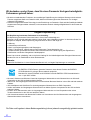 2
2
-
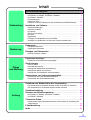 3
3
-
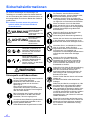 4
4
-
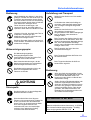 5
5
-
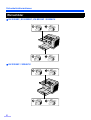 6
6
-
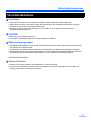 7
7
-
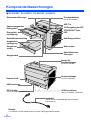 8
8
-
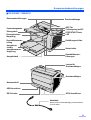 9
9
-
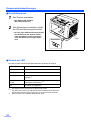 10
10
-
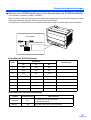 11
11
-
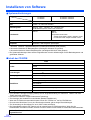 12
12
-
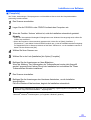 13
13
-
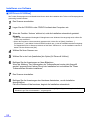 14
14
-
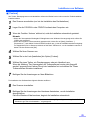 15
15
-
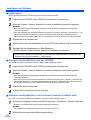 16
16
-
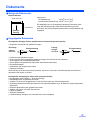 17
17
-
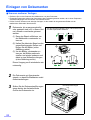 18
18
-
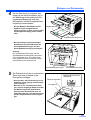 19
19
-
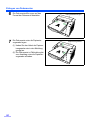 20
20
-
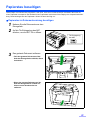 21
21
-
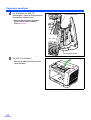 22
22
-
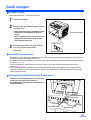 23
23
-
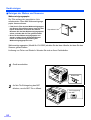 24
24
-
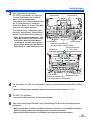 25
25
-
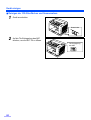 26
26
-
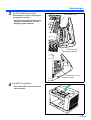 27
27
-
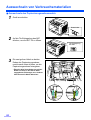 28
28
-
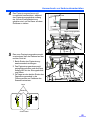 29
29
-
 30
30
-
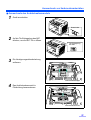 31
31
-
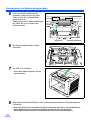 32
32
-
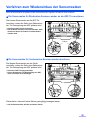 33
33
-
 34
34
-
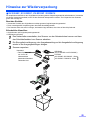 35
35
-
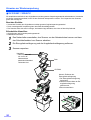 36
36
-
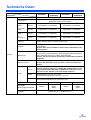 37
37
-
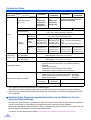 38
38
-
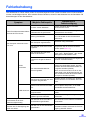 39
39
-
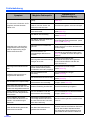 40
40
-
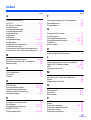 41
41
-
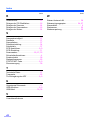 42
42
-
 43
43
-
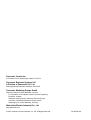 44
44
Panasonic KV2026C Bedienungsanleitung
- Typ
- Bedienungsanleitung
Verwandte Artikel
-
Panasonic KVS1020C Bedienungsanleitung
-
Panasonic KVSS080 Bedienungsanleitung
-
Panasonic KVS5055C Bedienungsanleitung
-
Panasonic KVS1065C Bedienungsanleitung
-
Panasonic KVS7065C Bedienungsanleitung
-
Panasonic KV-S3065CW Bedienungsanleitung
-
Panasonic KVS7075C Bedienungsanleitung
-
Panasonic KVS4085CL Bedienungsanleitung
-
Panasonic KVS3105C Bedienungsanleitung